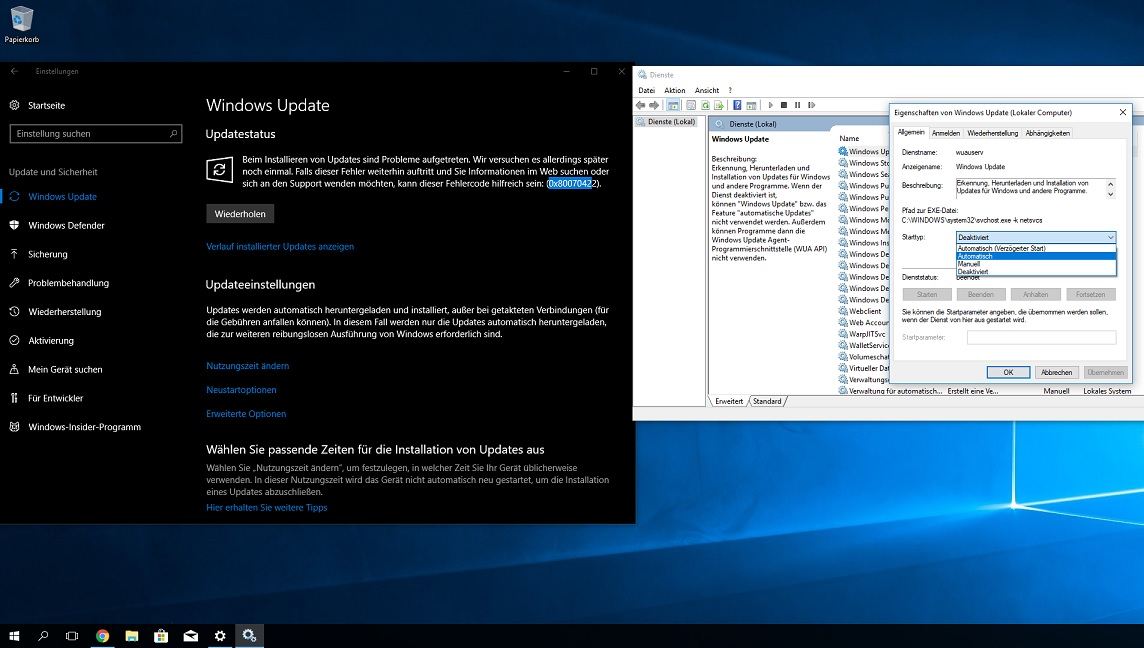
Wer in Windows Update den Fehler 0x80070422 zu sehen bekommt und aus diesem Grund weder Updates, noch Apps aus dem Microsoft Store herunterladen kann, bei dem liegt ein häufiges Konfigurationsproblem in Windows 10 vor. In dieser Anleitung zeigen wir euch Schritt für Schritt, wie dieser Fehler behoben werden kann.
Windows Update Fehler 0x80070422 – Update-Dienst ist deaktiviert
„Beim Installieren von Updates sind Probleme aufgetreten. Wir versuchen es allerdings später noch einmal. Falls dieser Fehler weiterhin auftritt und Sie im Web suchen oder sich an den Support wenden möchten, kann dieser Fehlercode hilfreich sein: (0x80070422).“
Meist ist der Grund für das Problem, dass der Windows Update Dienst nicht aktiviert ist und deshalb in den Einstellungen nicht nach Updates gesucht werden kann. Dort wird dann auch der oben eingebettete Fehlercode angezeigt, jedoch lässt sich das Problem in der Regel ganz einfach beheben.
Windows Update Fehler 0x80070422 – Lösung
- Öffnet das Startmenü in Windows 10.
- Gebt in die Suchleiste den Begriff „Dienste“ ein und öffnet die gleichnamige Desktop-App.
- Sucht nun in der sich öffnenden Anwendung in der Liste nach Windows Update.
- Rechtsklick auf Windows Update und wählt Eigenschaften.
- In der Mitte des Fensters solltet ihr nun eine Dropdown-Liste finden, wo bei euch wahrscheinlich Deaktiviert angezeigt wird.
- Klickt auf dieses Menü und wählt dort Automatisch aus.
- Bestätigt die Einstellungen, indem ihr OK wählt.
Windows Update Fehler 0x80070422 – Update Dienst starten
- Klickt nun erneut mit der rechten Maustaste auf Windows Update.
- Wählt nun Starten aus.
- Sucht nun in den Einstellungen nach Windows Updates.
In den meisten Fällen sollte nun das Problem mit Windows Update sowie den Downloads aus dem Microsoft Store gelöst sein. Solltet ihr weiterhin Probleme haben, könnt ihr hierzu gerne eure Fragen in das Forum von WindowsArea.de stellen, wo wir und andere Mitglieder euch gerne helfend zur Seite stehen.


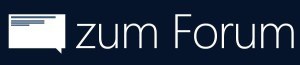

Die mmc ist in solchen Fällen immer die erste Anlaufstelle… ??